怎麼刪除word中的某一頁 word刪除某一頁的方法介紹
昨天我在用word制作文檔的時候,有一頁是多餘的空白頁想給他刪除掉,但是不知道要怎麼刪除,也查看瞭網上的一些教程,是有分不同情況的,情況不同方法也不同,我感覺我用的幾種方法更合適,也更簡單,已經給大傢整理好瞭,有需要的朋友快來系統城瞭解詳細內容吧!

![]()
Microsoft Office 2019
Microsoft Office 2019最新專業版是一款相當出色的辦公室文檔辦公專用工具,界面整潔,功能強大,結合瞭ppt制作、文檔處理、execl數據處理,還可以在線插入圖表、函數、動畫、過渡效果等等,非常好用,歡迎對office感興趣的小夥伴下載體驗。
怎麼刪除word中的某一頁
1、刪除普通內容頁面
普通內容頁面的刪除方法最為簡單,隻需要將光標放在頁面的開頭,框選整頁內容,然後按del或backspace鍵刪除。
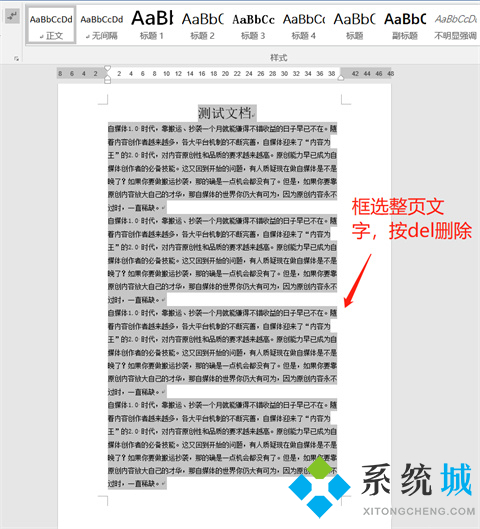
2、刪除分頁符分割的頁面
由於有分頁符的存在,你就算選中瞭被刪除頁的所有文字,按下del或backsapce鍵的時候,刪除的隻是內容,頁面不會被刪除。正確的操作方法是,框選內容時,必須框選到上一頁的分頁符和本頁所有內容,再按del和backspace鍵才會刪除頁面。
註意:word默認是不顯示分頁符的。你需要將樣式欄旁邊的“顯示和隱藏符號”按鈕按下,才可以看到分頁符。
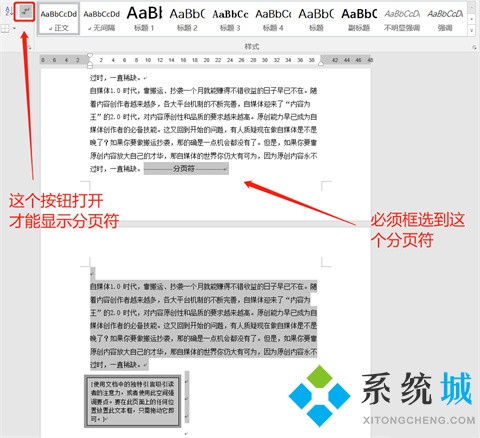
3、刪除分隔符分割的頁面
分隔符和分頁符有同樣的效果。選中被刪除頁的文字刪除是無法刪除頁面的。正確刪除頁面的方法和前面刪除分頁符分割的頁面類似,隻是這裡必須框選到上一頁的分節符和本頁所有內容,然後按del和backspace鍵就可以瞭。
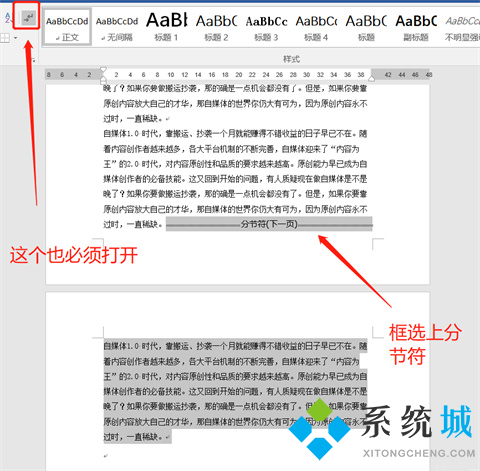
總結:word刪除頁面的操作非常簡單,一般人都可以搞得定。但是對於新手來說,一定要註意把“顯示和隱藏符號”按鈕按下,這樣才能看到分頁符和分節符。
以上的全部內容就是系統城給大傢提供的怎麼刪除word中的某一頁的三種具體操作方法介紹啦~希望對大傢有幫助,還有更多相關內容敬請關註本站,系統城感謝您的閱讀!
推薦閱讀:
- word最後一頁空白頁怎麼刪除 word刪除最後一頁空白頁的方法介紹
- word2016密鑰|word2016激活密鑰最新|word2016產品密鑰
- wps和word文檔有什麼區別 word和wps的區別介紹
- 為什麼word打字後面的字就沒瞭怎麼辦 word打字後面的字就沒瞭的原因及解決方法
- word文檔打字時會消掉後面字怎麼辦 三種方法輕松解決這個問題